編輯 3D 實體物件的面和邊。
您可以擠出、移動、旋轉、偏移、推拔、複製、刪除面,以及為面指定顏色和材料。您也可以複製邊以及為邊指定顏色。您可以蓋印、分隔、薄殼、清理整個 3D 實體物件 (主體) 以及檢查其有效性。
您無法將 SOLIDEDIT 用於網面物件。但是,如果您選取了封閉網面物件,則系統會提示您將其轉換為 3D 實體。
將顯示以下提示。
面
透過擠出、移動、旋轉、偏移、推拔、刪除、複製或變更所選 3D 實體面的顏色來編輯所選 3D 實體面。
「面」:「擠出」
- 擠出
-
向 X、Y 或 Z 方向擠出 3D 實體面。您可以移動物件的面來變更其造型。
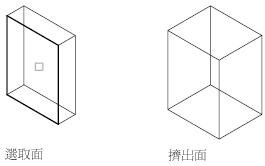
- 選取面。指定要修改的面。
- 移除
-
從選集中移除所選面。
- 移除面。從實體物件中移除所選面。
- 退回
-
取消選取最近加入到選集中的面,並重新顯示提示。
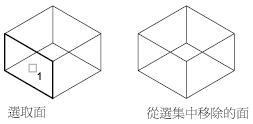
- 加入
-
將您選取的面加入至選集。
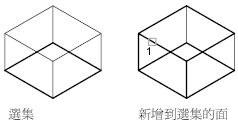
- 全部
-
選取所有面,並將它們加入選集中。
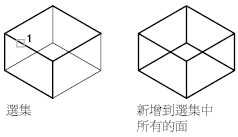
- 選取面。選取特定面 (而非所有面)。
- 擠出高度
-
設定擠出的方向和距離。輸入正值會依法線方向來擠出面。輸入負值會依法線的相反方向來擠出面。
-
擠出的推拔角度。指定介於 -90 與 +90 度之間的角度。
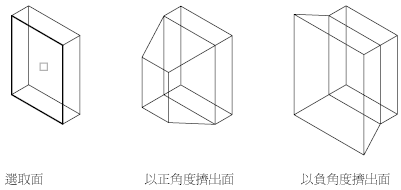
以正角推拔所選面會向內推拔面;以負角推拔所選面會向外推拔面。預設角度 0 則互垂於它的平面擠出該面。選集中所有選取的面都推拔為相同的值。如果您指定較大的推拔角度或高度,在到達擠出高度之前,面可能會先推拔至一點。
-
擠出的推拔角度。指定介於 -90 與 +90 度之間的角度。
- 路徑
-
根據指定的線或曲線來設定擠出路徑。所選面的所有輪廓都會沿著所選路徑擠出,以建立擠出。
-
選取擠出路經。

線、圓、弧、橢圓、橢圓弧、聚合線或雲形線都可以是路徑。路徑不能和面在同一個平面上,也不能具有高曲率的區域。
擠出面開始於輪廓所在的平面,結束於在路徑端點互垂於路徑的平面。路徑的其中一個端點應位於輪廓所在的平面上;否則,路徑會被移到輪廓的中心。
如果路徑是雲形線,路徑應該互垂於輪廓的平面,且位於路徑的某個端點上。否則,輪廓會被旋轉到互垂於雲形線路徑。如果雲形線的其中一個端點位於面所在的平面上,則會繞該點旋轉這個面;否則,雲形線路徑會被移到輪廓的中心,且輪廓會繞其中心進行旋轉。
如果路徑含有不是切線的線段,則會沿著每條線段來擠出物件,之後,再沿著平面來斜接,二等分這些線段所形成的角度。如果路徑是封閉的,輪廓將位於斜接平面上。這樣可讓實體的起始剖面和終止剖面相配合。如果輪廓不在斜接平面上,會旋轉路徑,直至其位於斜接平面為止。
-
選取擠出路經。
「面」:「移動」
- 移動
-
將 3D 實體物件中的選取面移到指定的高度或距離。一次可以選取多個面。
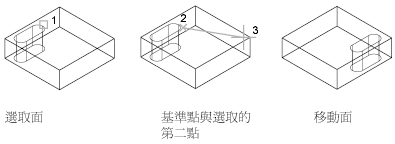
您可以移動物件的面來變更其造型。建議在進行較小調整時使用此選項。

- 選取面
-
指定要移動的面。
- 位移的基準點。設定移動的基準點。如果您指定單一點 (通常以座標輸入),然後按 Enter,則會將該座標用做新位置。
- 位移的第二點。設定指示所選面移動的距離和方向的位移向量。
「面」:「旋轉」
- 旋轉
-
繞著指定的軸來旋轉實體上的一或多個面或特徵集合。
您可以旋轉物件的面來變更其造型。建議在進行較小調整時使用此選項。
- 選取面 (旋轉)
-
根據指定的角度和軸旋轉面。
在繪製區內,選取一個或多個面。
- 軸點,兩點
-
設定兩個點以定義旋轉軸。

於「旋轉」主提示下按 Enter 會顯示以下提示。在主提示下指定一點會略過指定第一點的提示。
- 旋轉軸上的第一點。設定迴轉軸上的第一點。
- 旋轉軸上的第二點。設定軸上的第二點。
- 以物件定軸
-
將旋轉軸對齊某個既有的物件。您可以選取下列物件:
- 線: 將軸與選取的線對齊。
- 圓: 與圓的 3D 軸對齊 (互垂於圓所在的平面且通過圓心)。
- 弧: 與弧的 3D 軸對齊 (互垂於弧所在的平面且通過弧圓心)。
- 橢圓: 與橢圓的 3D 軸對齊 (互垂於橢圓所在的平面且通過橢圓中心)。
- 2D 聚合線: 與由聚合線起點與終點形成的 2D 軸對齊。
- 3D 聚合線: 與由聚合線起點與終點形成的 3D 軸對齊。
- 雲形線: 與由雲形線起點與終點構成的 3D 軸對齊。
- 檢視
-
將旋轉軸與目前視埠的檢視方向對齊。
- X 軸、Y 軸、Z 軸
-
將旋轉軸與通過所選點的軸 (X 軸、Y 軸或 Z 軸) 對齊。
- 旋轉原點
-
設定旋轉點。
- 旋轉角度
-
繞著選取的軸,從目前的方位開始,將物件旋轉指定的角度。
- 參考
-
指定參考角度和新角度。
- 參考 (起始) 角度。設定角度的起點。
- 結束角度。設定角度的終點。起始角度與結束角度之間的差值,就是計算出來的旋轉角度。
「面」:「偏移」
- 偏移
-
依指定的距離或通過指定的點按等距離偏移面。正值會增大實體的大小或體積。負值會減小實體的大小或體積。
- 選取面 (偏移)
-
指定要偏移的面。
註:偏移的實體物件中孔的大小會隨著實體的增加而減小。

- 指定偏移距離。指定正值以增加實體大小,或指定負值以減小實體大小。
「面」:「推拔」
- 推拔
-
以指定的角度推拔 3D 實體上的面。推拔角度的旋轉由基準點和沿著所選向量的第二點的選取序列來決定。
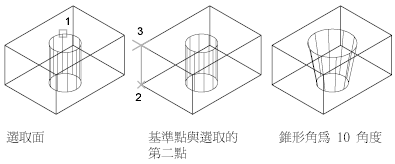
正角向內推拔面,負角向外推拔面。預設角度 0 則互垂於它的平面擠出該面。選集中所有選取的面都推拔為相同的值。
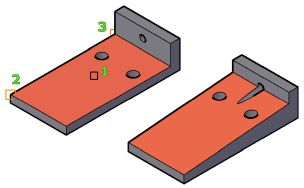
- 選取面 (推拔)
-
指定要推拔的面,然後設定推拔的斜率。
- 基準點。設定確定平面的第一點
- 沿推拔軸的另一點。設定決定推拔方向的軸的方位。
- 推拔角度。指定介於 -90 與 +90 度之間的角度,以設定從軸推拔的斜率。
「面」:「刪除」
- 刪除
-
刪除或移除面,其中包括圓角和倒角。
使用此選項可移除並在以後修改進行圓角和倒角處理的邊。如果變更會產生無效的 3D 實體,則不會刪除面。
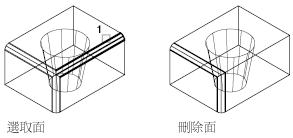
- 選取面 (刪除)
-
指定要移除的面。面必須位於在移除後面後可由周圍的面填滿的位置。
「面」:「複製」
- 複製
-
將面複製成面域或主體。如果您指定兩個點,SOLIDEDIT 會使用第一個點做為基準點,並相對於該基準點放置單一複本。如果您指定單一點 (通常以座標輸入),然後按 Enter,則 SOLIDEDIT 會將該座標用做新位置。
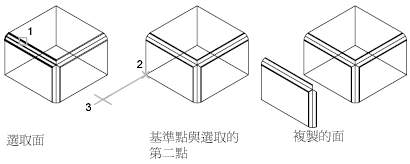
使用面的原始方位和輪廓建立新物件。結果可用做建立新 3D 實體的參考。
- 選取面 (複製)
-
指定要複製的面。
- 基準點或位移。設定第一點以決定複製面放置 (位移) 的距離和方向。
- 位移的第二點。設定第二個位移點。
「面」:「顏色」
- 顏色
-
變更面顏色。
著色面可用於亮顯複雜 3D 實體模型中的詳細資料。
- 選取面 (顏色)
-
指定要修改的面。已顯示「選取顏色」對話方塊。
「面」:「材料」
- 材料
-
向選取的面指定材料。
- 選取面 (材料)
-
指定要修改的面。已顯示「選取顏色」對話方塊。
- 輸入新材料名稱。輸入要指定給所選面的材料的名稱 ·(可以開啟「材料」視窗並選取材料樣本以在名稱欄位顯示名稱,來尋找材料名稱)。
- 依圖層。根據圖層指定來指定材料。
「面」:「退回」
反轉動作,一直到 SOLIDEDIT 階段作業開始時的狀態。
「面」:「結束」
結束面編輯選項,顯示「輸入實體編輯選項」提示。
邊
變更個別邊的顏色或複製個別邊來編輯 3D 實體物件。
「邊」:「複製」
將 3D 實體上的所選邊複製為 2D 弧、圓、橢圓、直線或雲形線。
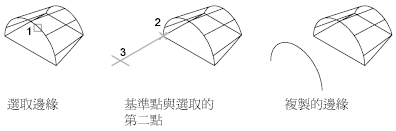
保留邊的角度並可讓您根據萃取邊進行修改、延伸和建立新幾何圖形。
提供了根據萃取邊進行修改、延伸和建立新 3D 實體的方式。
- 選取邊 (複製)
-
指定要複製的邊。按 Ctrl 的同時按一下以選取邊。然後設定位移:
- 位移的基準點。設定決定放置新物件的位置的第一點。
- 位移的第二點。設定新物件的相對方向和距離。
- 退回
-
取消最後加入選集中的邊選取。顯示先前的提示。如果已移除所有邊,會顯示以下提示:
- 移除
-
從選集中移除所選取的邊。系統將重新顯示提示。
- 加入
-
將邊加入選集中。
「邊」:「顏色」
變更 3D 實體物件上個別邊的顏色。
- 選取邊 (顏色)
-
著色邊可用於亮顯相交、干涉或臨界間隙。
按 Ctrl 的同時按一下以選取邊。
「邊」:「退回」
反轉動作,一直到 SOLIDEDIT 階段作業開始時的狀態。
「邊」:「結束」
結束面編輯選項,顯示「輸入實體編輯選項」提示。
主體
將其他幾何圖形蓋印到實體上,將實體分離成個別的實體物件,再進行所選實體的薄殼、清理或檢查工作,來編輯整個實體物件。
「主體」:「蓋印」
將物件蓋印到所選實體上。要蓋印的物件必須與所選實體的一個或多個面相交,蓋印才能順利完成。蓋印僅限於以下物件:弧、圓、線、2D 和 3D 聚合線、橢圓、雲形線、面域、主體及 3D 實體。
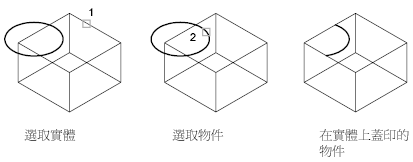
- 選取 3D 實體。指定要蓋印的 3D 實體。
- 選取要蓋印的物件。指定與第一次選取重疊的物件。
- 刪除來源物件。指定作業完成時是否移除要蓋印的物件。
「主體」:「分隔實體」
將具有未接合體積 (有時稱為 結塊) 的 3D 實體物件分隔為獨立的 3D 實體物件。使用聯集作業 (UNION) 組合離散實體物件會產生未接合的體積。
聯集或差集作業可能會產生包含多個連續體積的單一 3D 實體。您可以將這些體積分隔為獨立的 3D 實體。
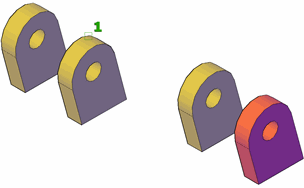
- 選取 3D 實體
-
指定要分隔的 3D 實體物件。按 Ctrl 的同時按一下以選取邊。
「主體」:「薄殼」
薄殼會建立一個有指定厚度的中空薄牆。您可以為所有面指定固定的牆厚。您也可以選取薄殼來從薄殼擠出面。3D 實體只能有一個薄殼。將既有的面偏移到原始位置之外來建立新面。
建議您在將 3D 實體轉換為薄殼之前先建立 3D 實體的一個複本。這樣,需要進行較大修改時,您可以使用原始版本並再次對其進行薄殼作業。
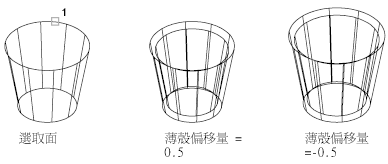
- 選取 3D 實體 (薄殼)
-
指定 3D 實體。
- 移除面。指定薄殼物件時要移除的面子物件。
- 退回。反轉上一個動作。
- 加入。按 Ctrl 並按一下邊以指示要保留的面。
- 全部。暫時選取所有面進行移除。然後您可以使用「加入」來加入要保留的面。
- 輸入薄殼偏移距離
-
設定偏移大小。指定正值可在實體邊範圍內建立薄殼。指定負值可在實體邊範圍外建立薄殼。
「主體」:「清理」
在邊或頂點的任何一側,移除有相同曲面或曲線定義的共用邊或頂點。移除所有多餘的邊、頂點及未使用的幾何圖形。不移除蓋印的邊。
在特殊情況下,此選項會在邊或頂點的任何一側,移除具有相同曲面或曲線定義的共用邊或頂點。
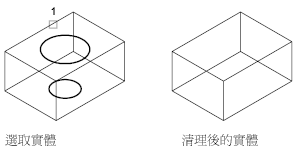
- 選取 3D 實體 (清理)
-
指定要清理的 3D 實體物件。
「主體」:「檢查」
確認 3D 實體物件為有效的實體,與 SOLIDCHECK 設定無關。
-
選取 3D 物件 (檢查)。指定要確認的 3D 實體物件。如果物件有效,則會顯示以下提示:
這個物件是有效的 ShapeManager 實體。
此選項被用做除錯工具,可比較極其複雜的 3D 實體模型中的層級。
「主體」:「退回」
退回編輯動作。
「主體」:「結束」
結束面編輯選項,顯示「輸入實體編輯選項」提示。
退回
退回編輯動作。
結束
結束 SOLIDEDIT 指令。